Grass Valley EDIUS Pro v.7.4 Manual del usuario
Página 92
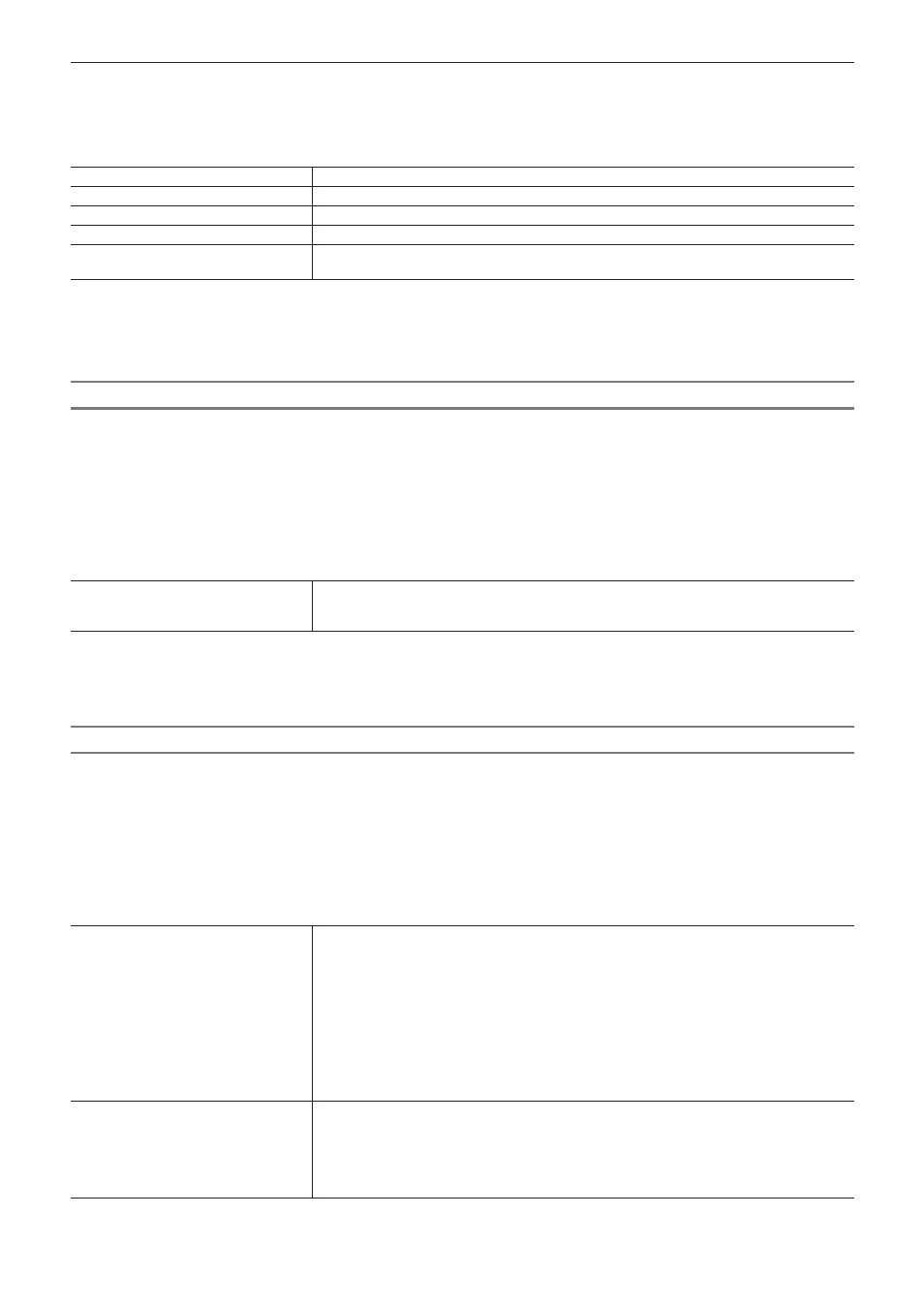
Capítulo 3 Edición de ajustes — [Opciones del sistema]
92
4)
Haga clic en [OK].
f
Puede continuar con el ajuste de otros elementos haciendo clic en [Aplicar].
r
Cuadro de diálogo [Opciones de FTP]
[Nombre]
Introduzca el nombre del servidor a visualizar en la vista de carpeta.
[Dirección]
Introduzca la dirección IP o nombre del servidor del servidor FTP.
[Nombre de usuario]/[Contraseña]
Introduzca el nombre del usuario y la contraseña necesarios al realizar la conexión.
[Directorio]
Seleccione un tipo de directorio de la lista.
[Prueba de conexión]
Haga clic en este elemento para probar la conexión al servidor FTP usando el nombre de
usuario y contraseña actualmente introducidos.
2
f
Si la conexión falla mediante la prueba de conexión, intente reiniciar el dispositivo XDCAM y el PC tras completar la configuración de
conexión del servidor FTP.
XDCAM Ajustes de importador
Establezca si utilizará audio de alta resolución para la edición proxy.
1)
Haga clic en [Opciones] en la barra de menú y haga clic en [Opciones del sistema].
2)
Haga clic en el árbol [Importador/Exportador], y haga clic en [XDCAM] → [Importador].
3)
Ajuste cada elemento.
[Cuando se edita el proxy, utilizar
audio de alta resolución si está
disponible (sólo unidad VFAM).]
Para los datos de la unidad VFAM, utilice audio de alta resolución para la edición proxy.
4)
Haga clic en [OK].
f
Puede continuar con el ajuste de otros elementos haciendo clic en [Aplicar].
XDCAM Configuración del navegador
Establezca el tipo de clip, el nombre del clip y otros ajustes cuando los clips son importados antes de importar orígenes XDCAM.
1)
Haga clic en [Opciones] en la barra de menú y haga clic en [Opciones del sistema].
2)
Haga clic en el árbol [Importador/Exportador], y haga clic en [XDCAM] → [Explorador].
3)
Ajuste cada elemento.
[Descargar]
Seleccione los datos (proxy/alta resolución) a descargar desde el explorador de origen.
“Importación desde Dispositivos XDCAM” (w página 170)
“Importar fuentes XDCAM desde un servidor” (w página 171)
“Descargar fuentes XDCAM y colocarlas simultáneamente en la línea de tiempo”
[Al transferir a contenedor]
Seleccione los datos a descargar durante la transferencia al contenedor. Seleccione [Todo]
para descargar alta resolución y proxy.
[Al añadir a línea de tiempo]
Seleccione los datos a descargar al colocar clips en la línea de tiempo. Seleccione [Todo] para
descargar alta resolución y proxy.
[Carpetas de origen]
Esta es la lista de referencias que es visualizada en la vista de carpeta del explorador de
origen.
Los orígenes XDCAM pueden ser tratados como clips con el explorador de origen copiándolos
en el disco duro manteniendo la estructura de carpetas del dispositivo intacta.
Haga clic en [Agregar] para establecer la carpeta de referencia. Para borrar la carpeta de
referencia establecida, seleccione la carpeta y haga clic en [Eliminar].